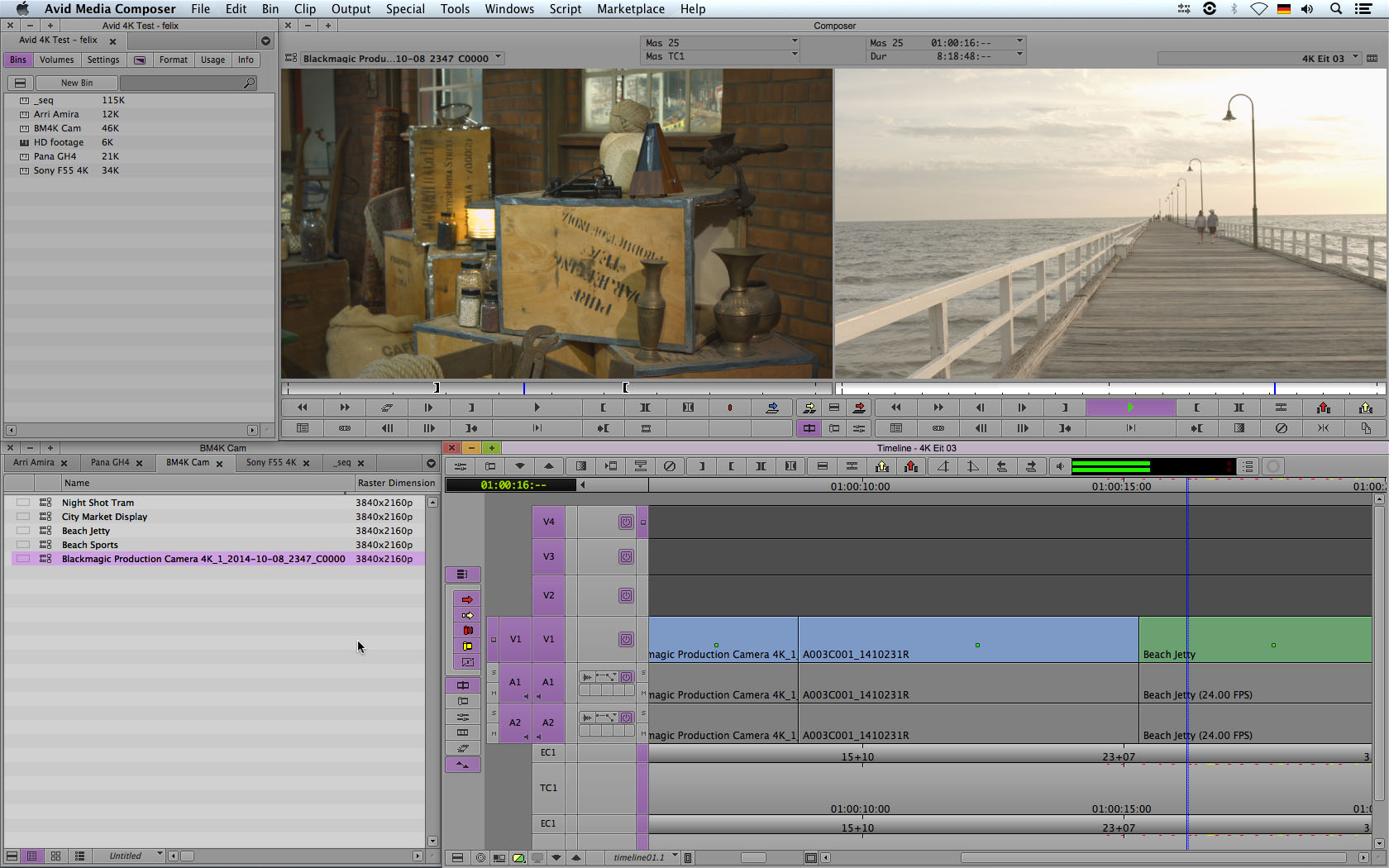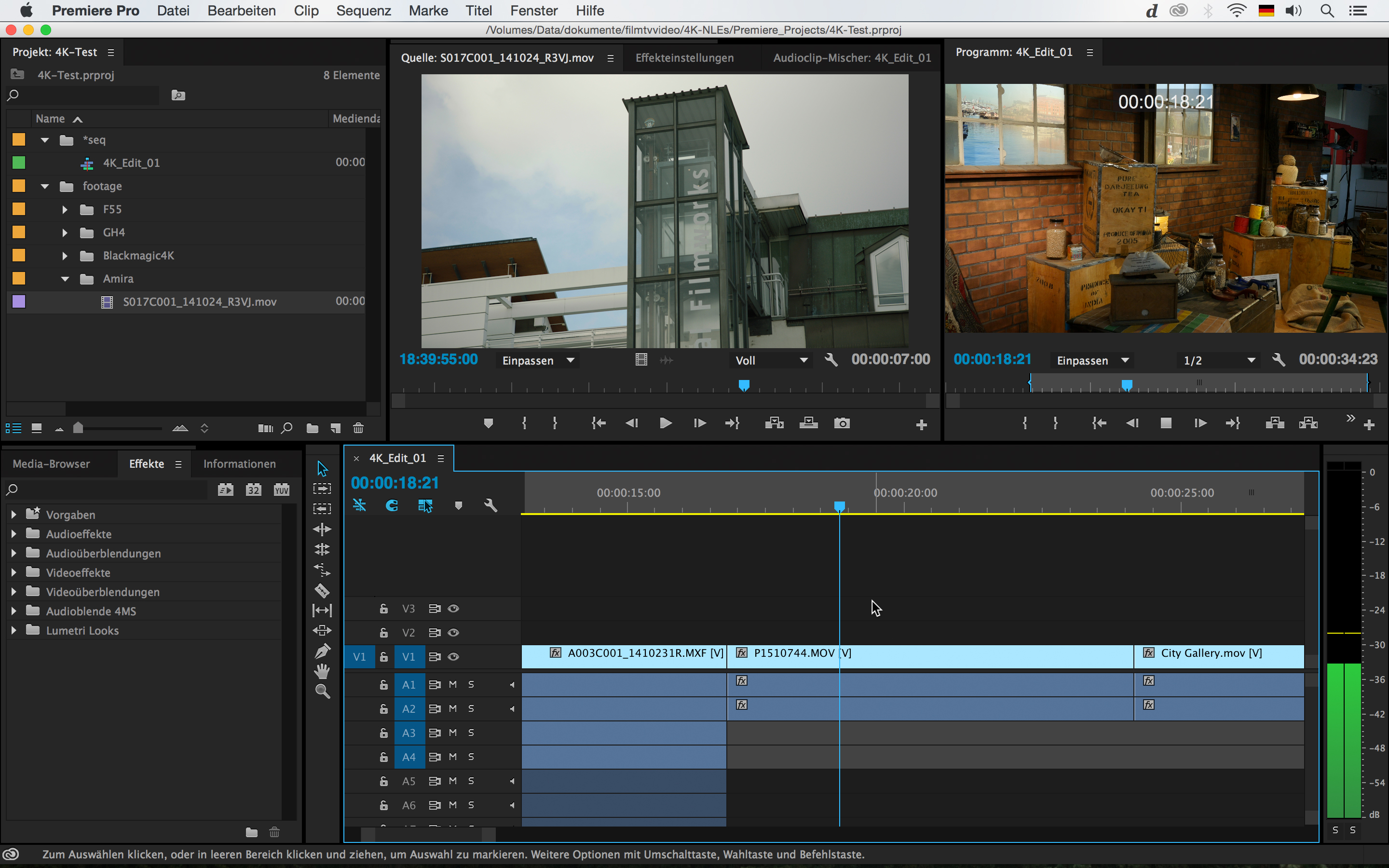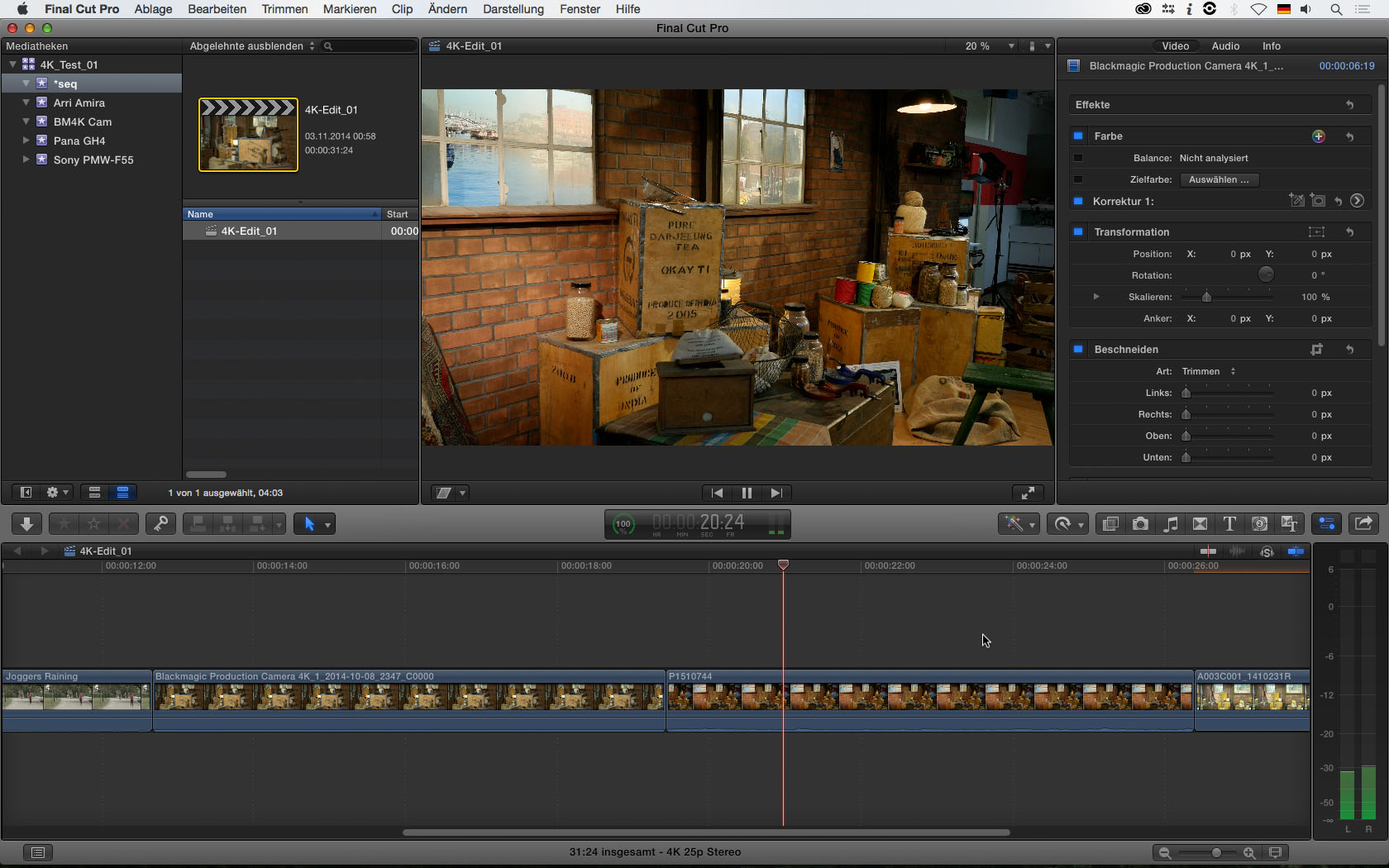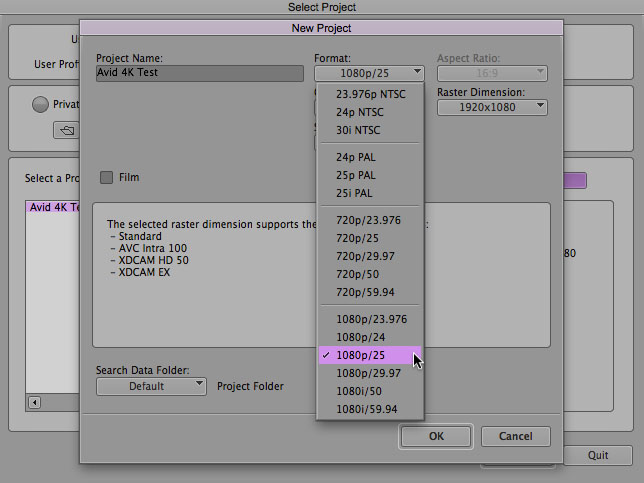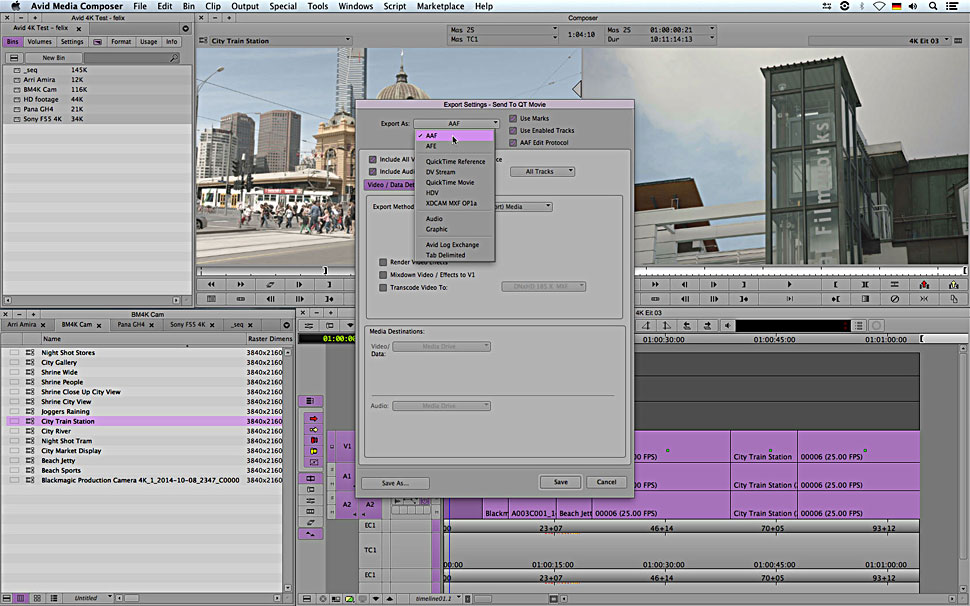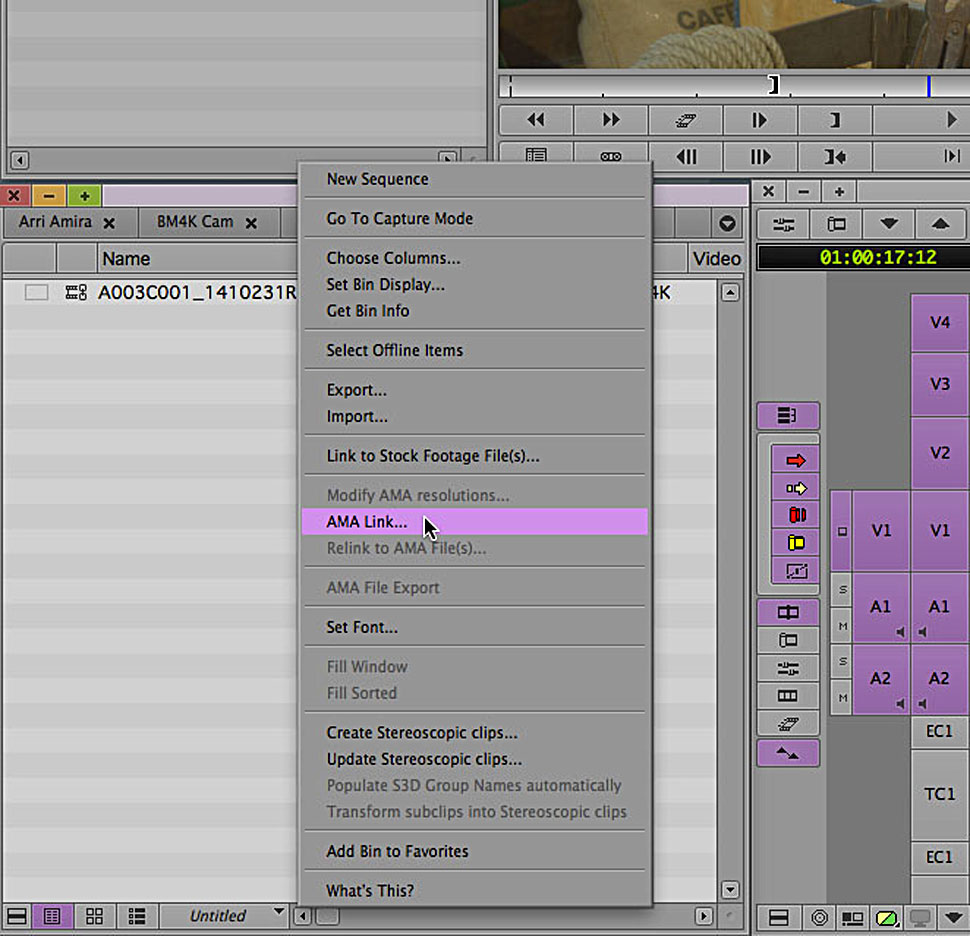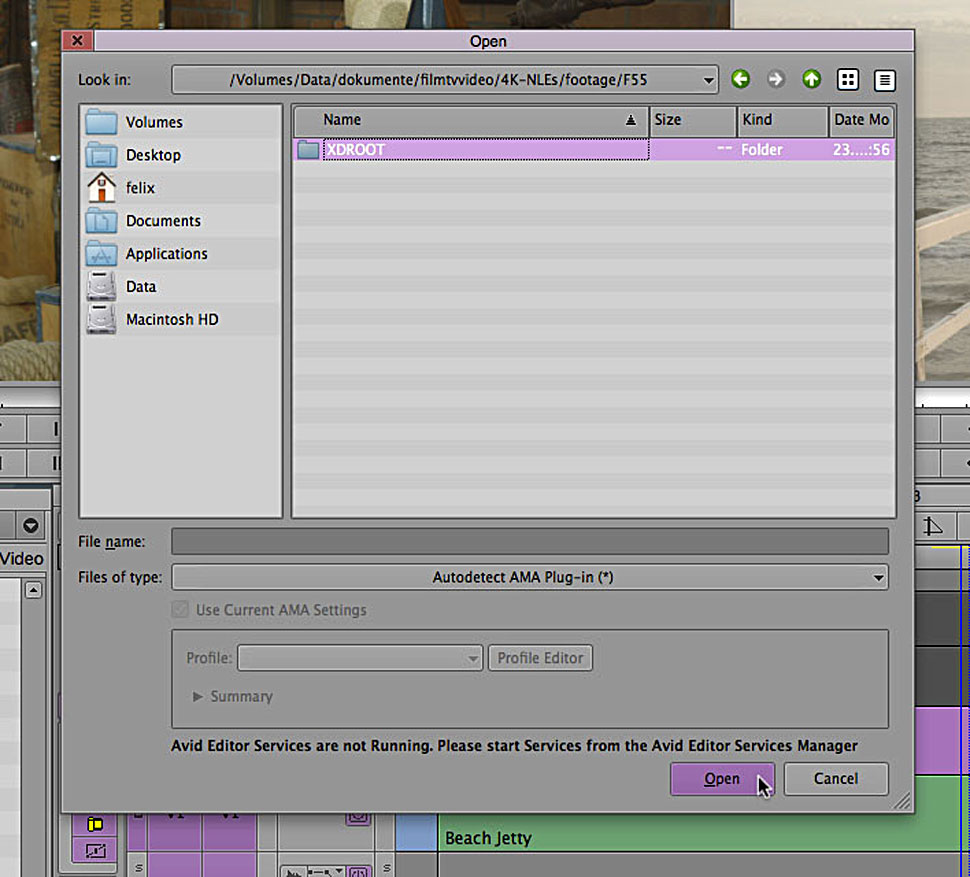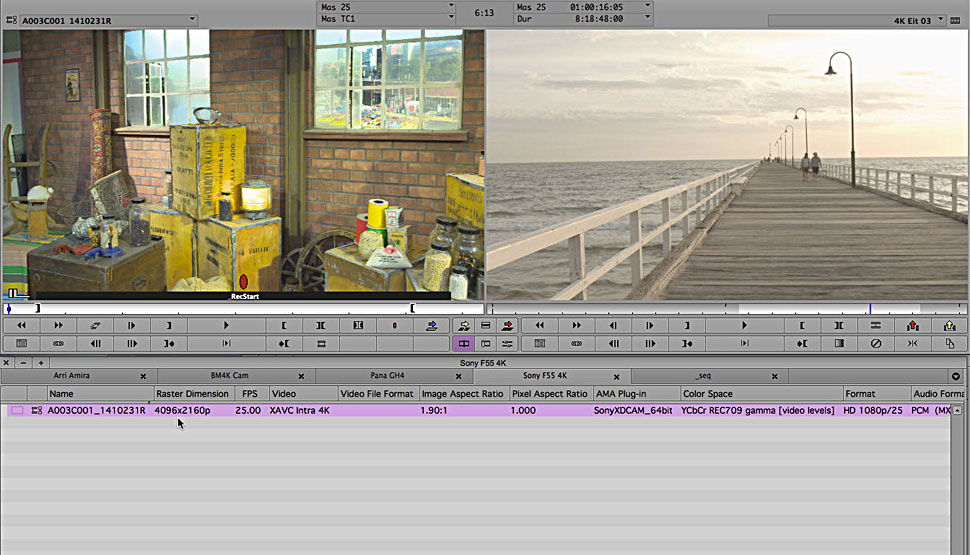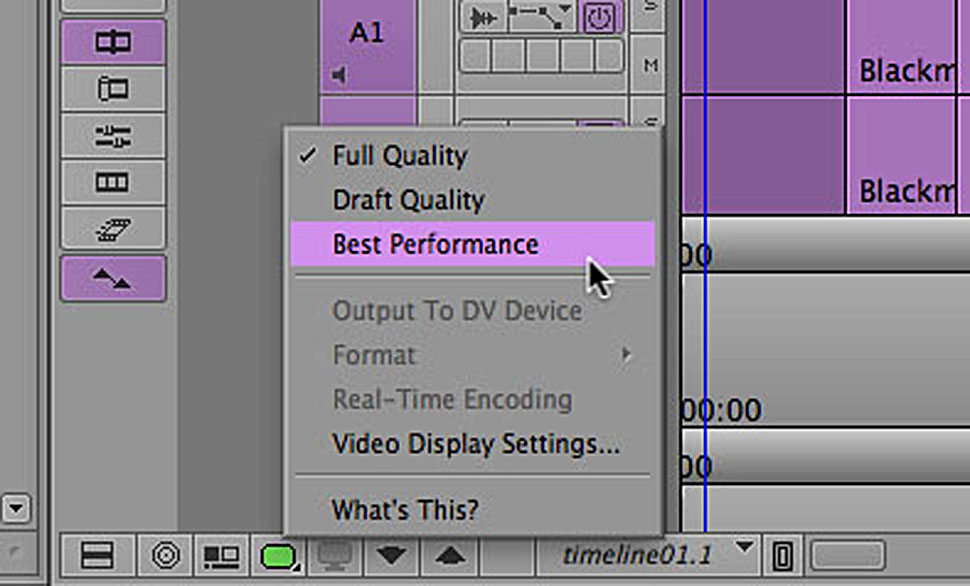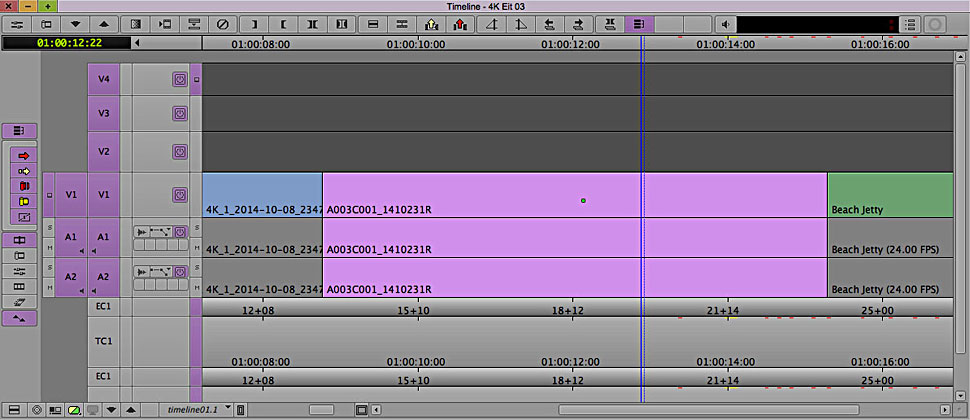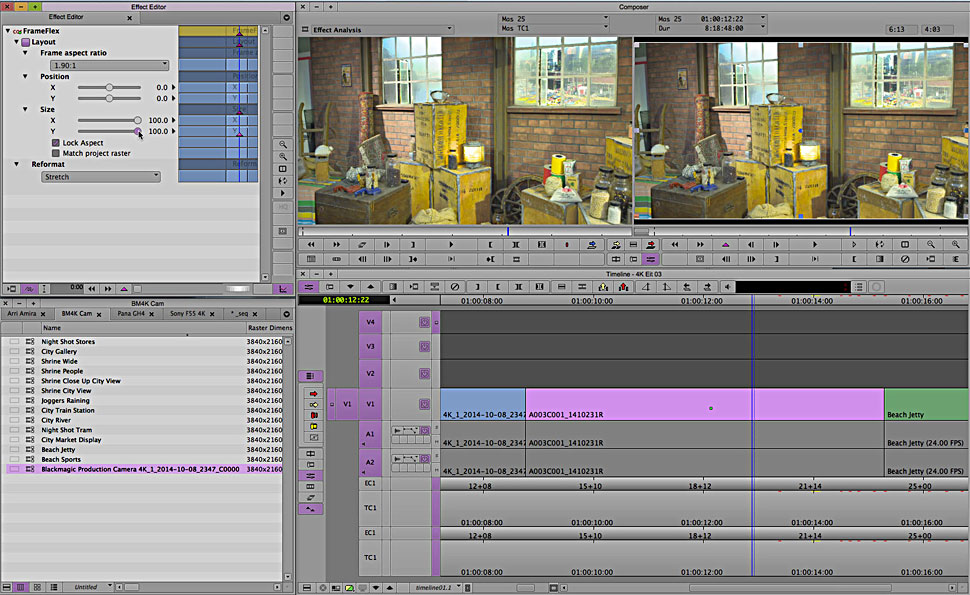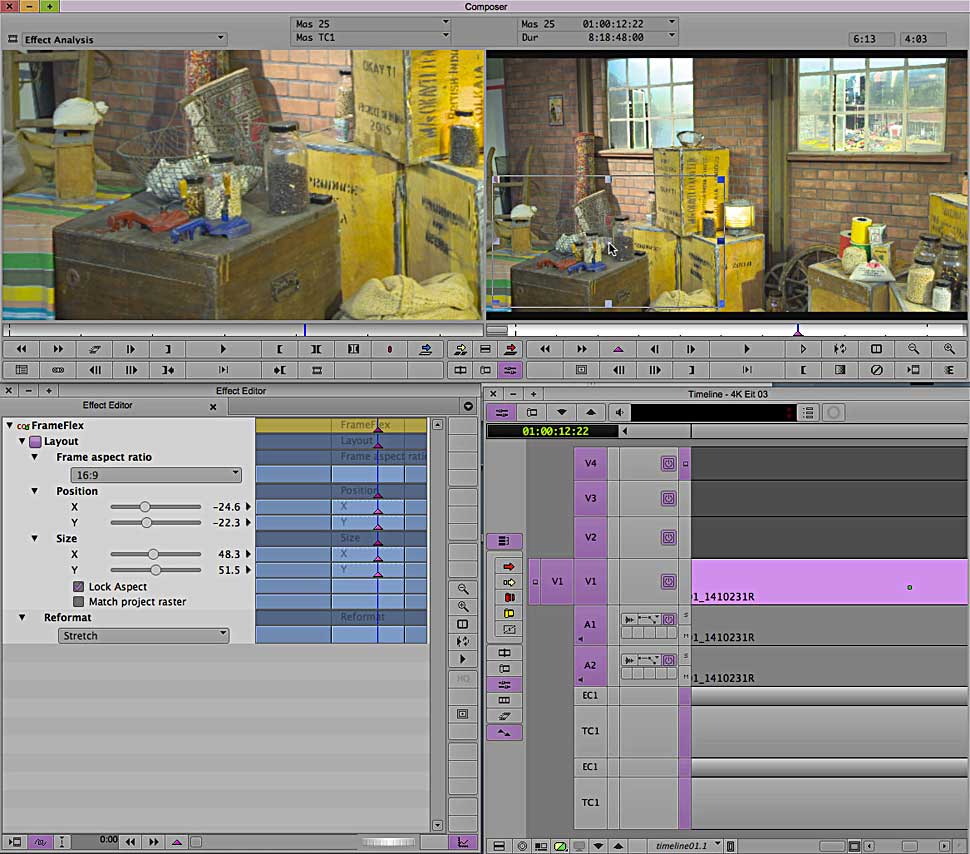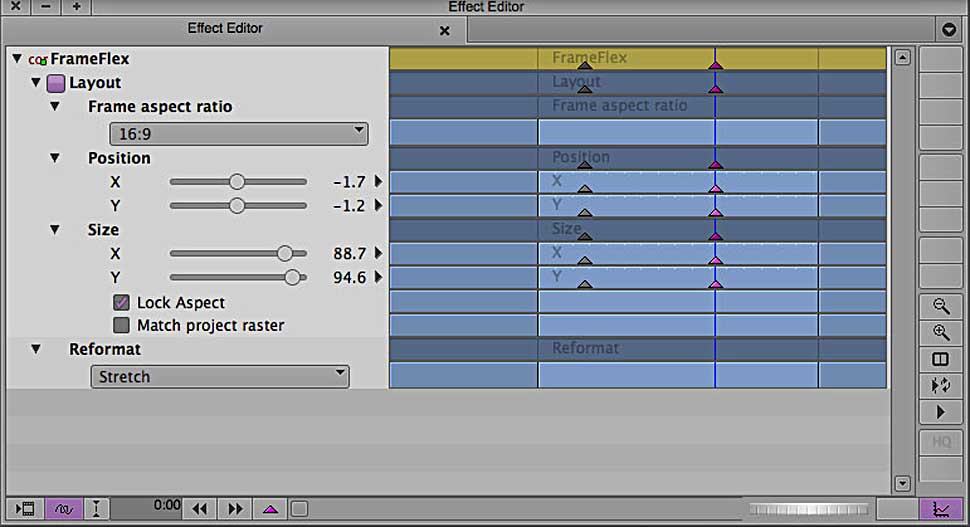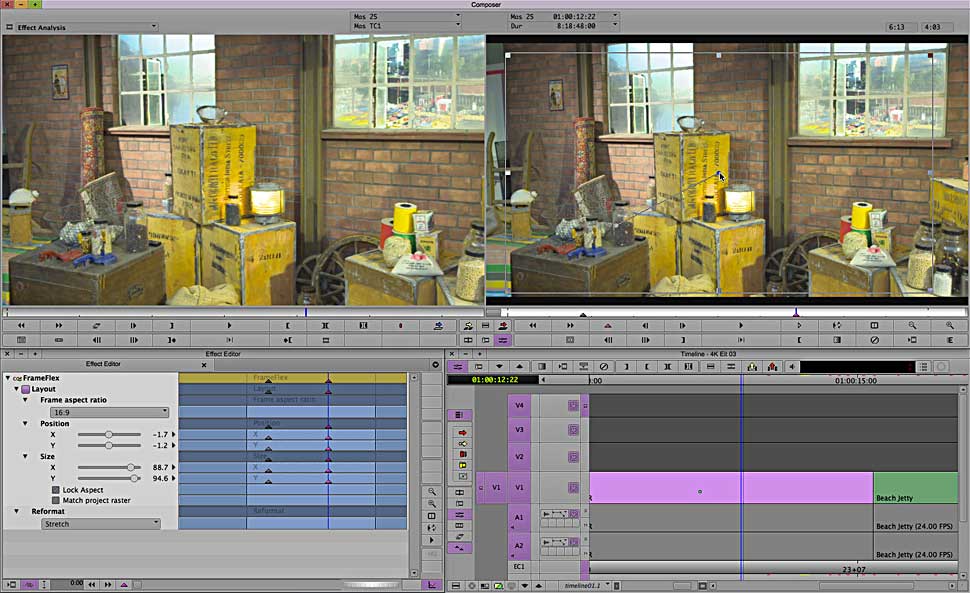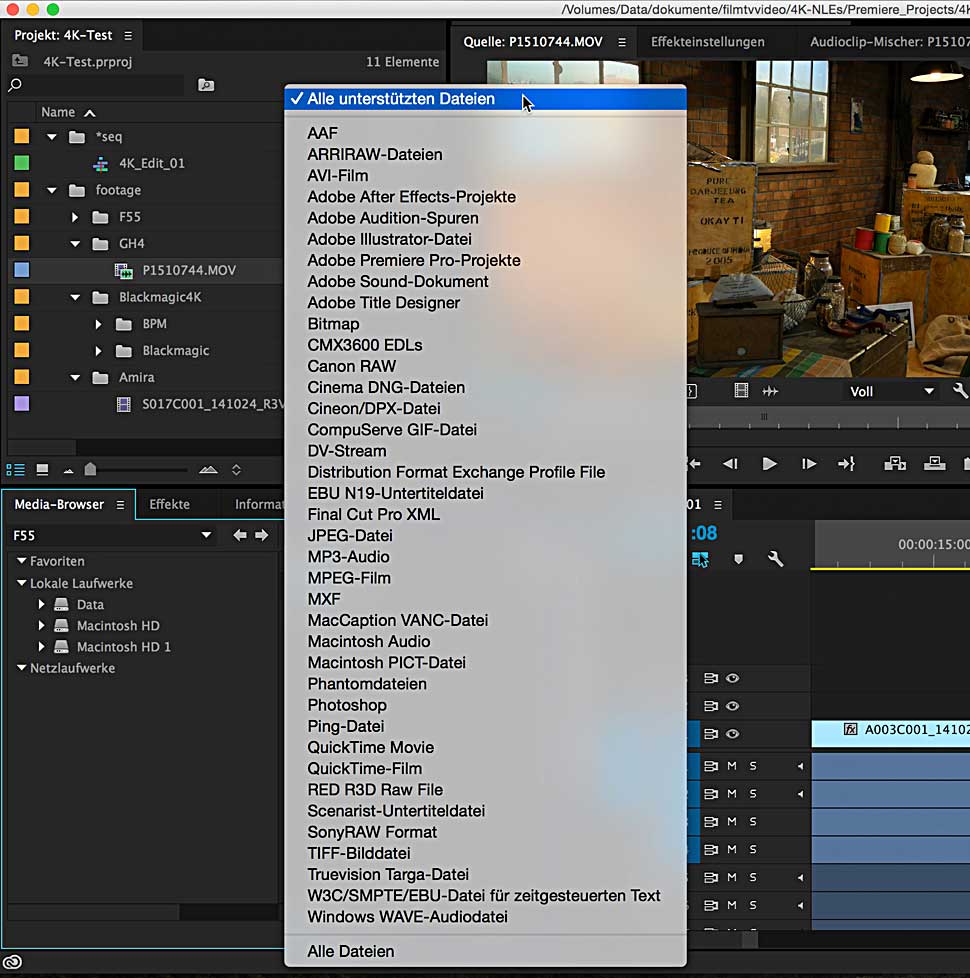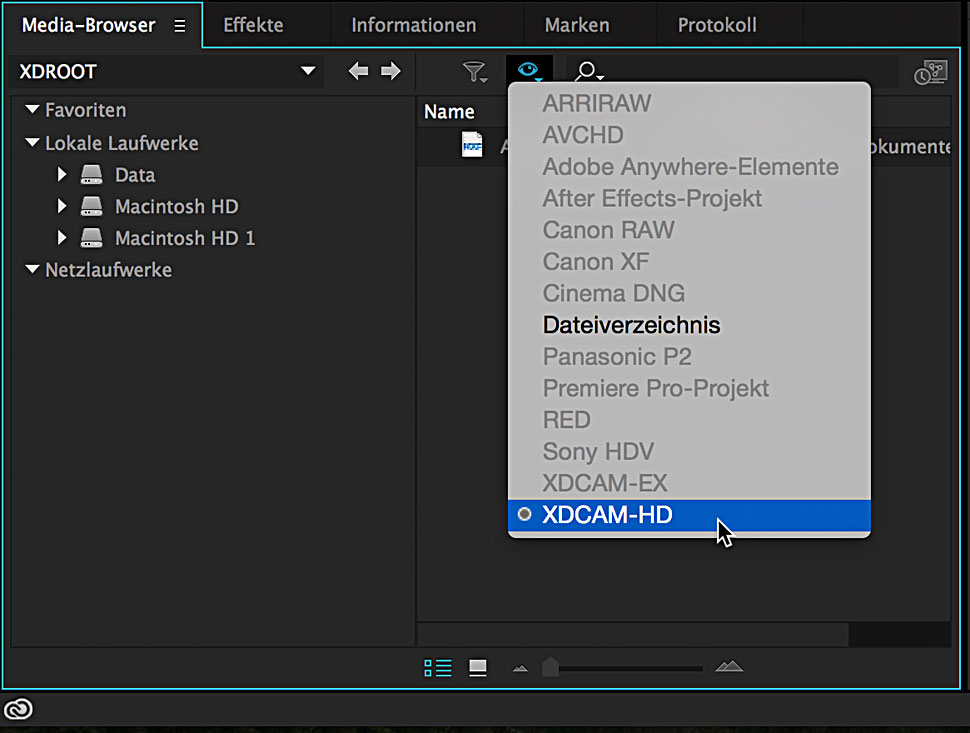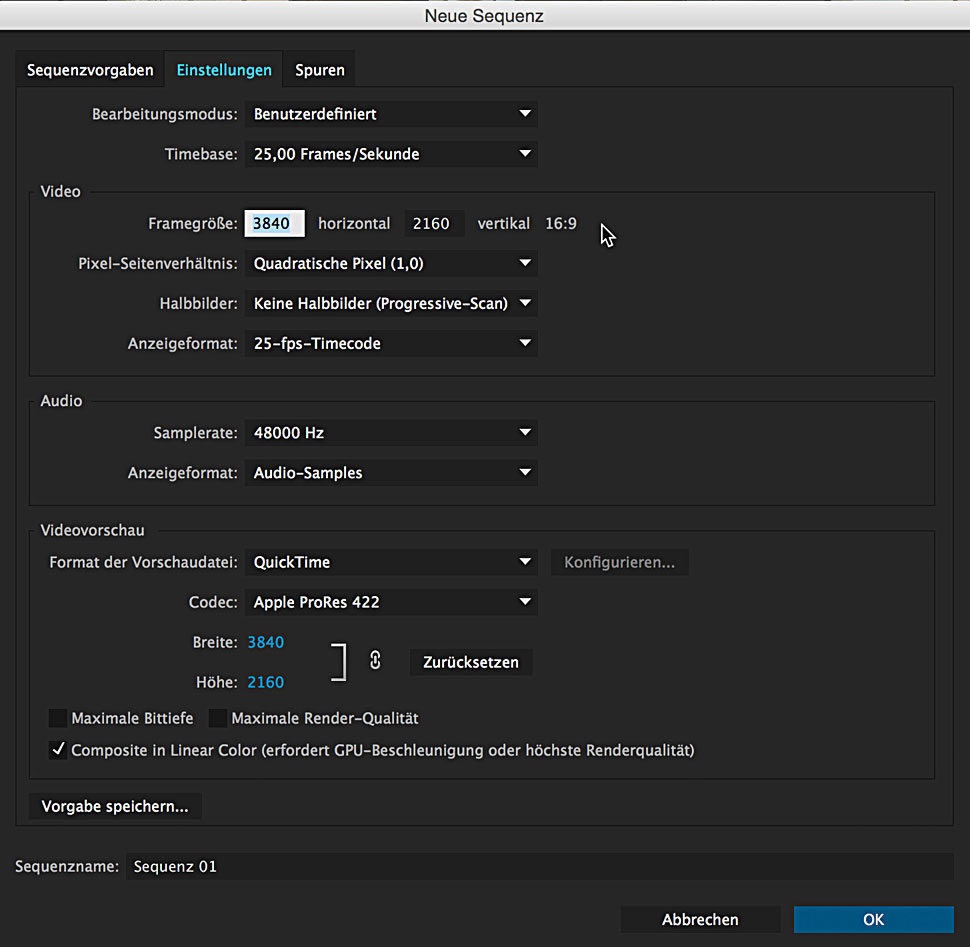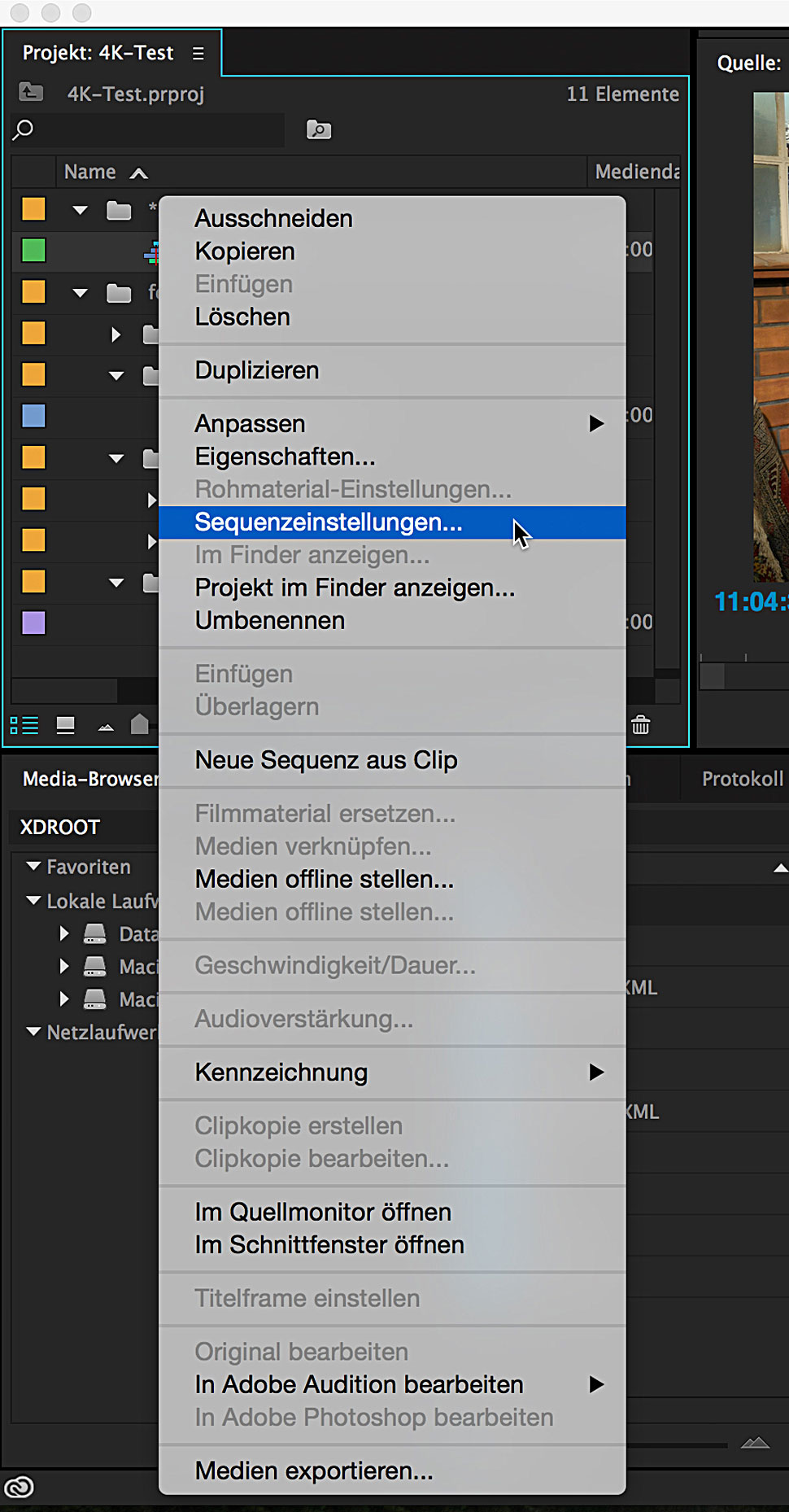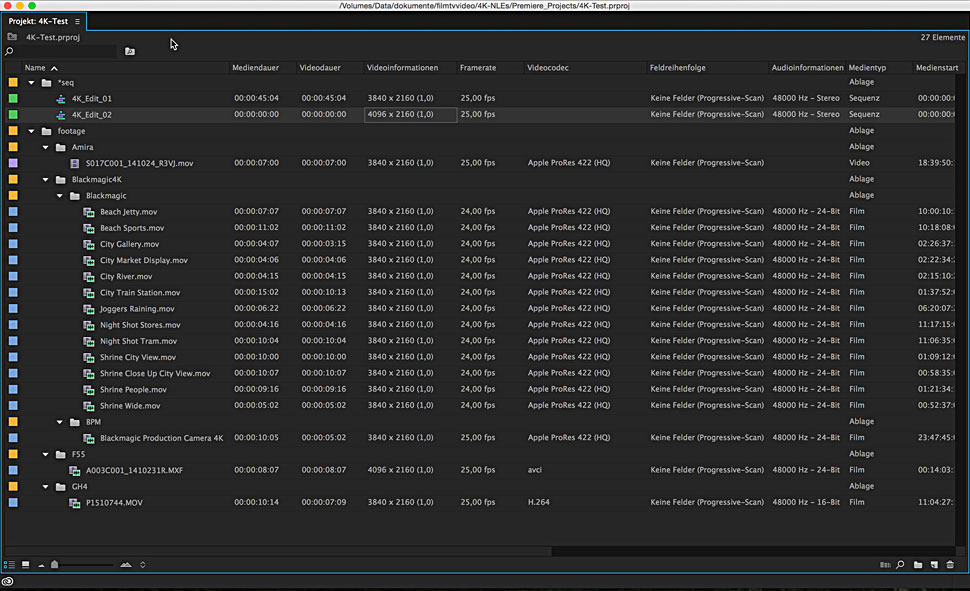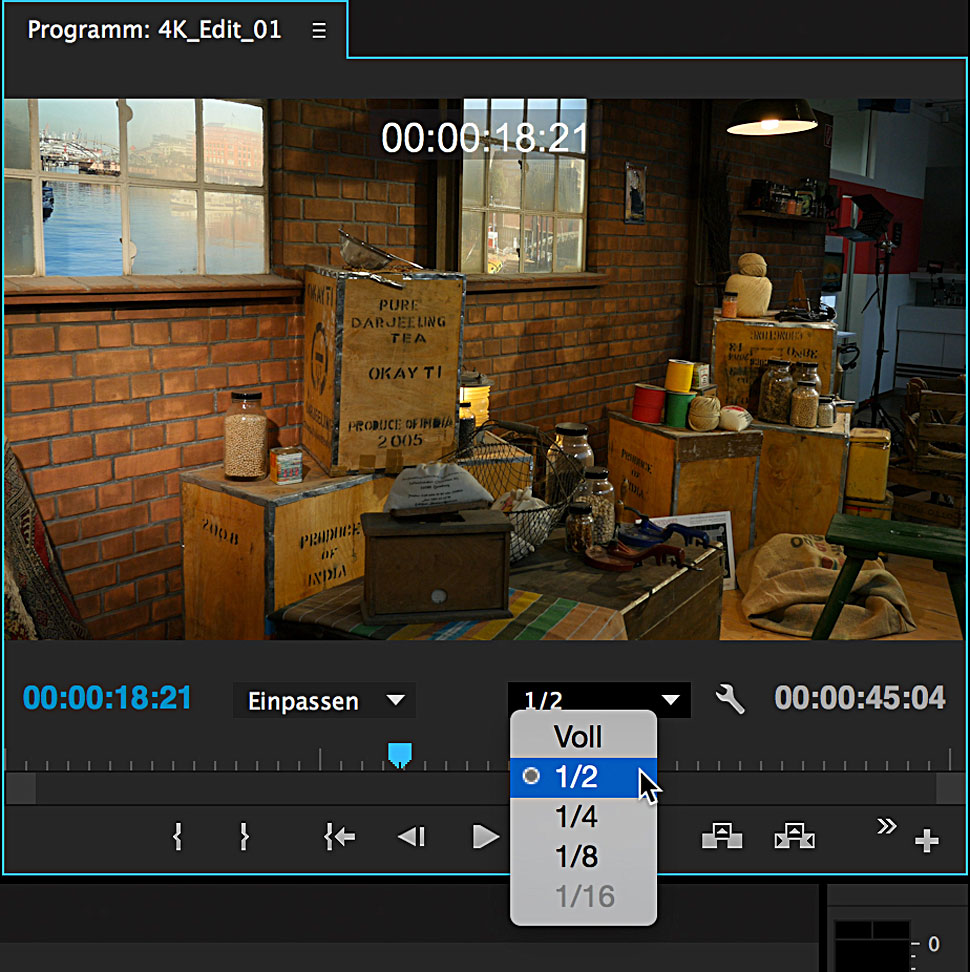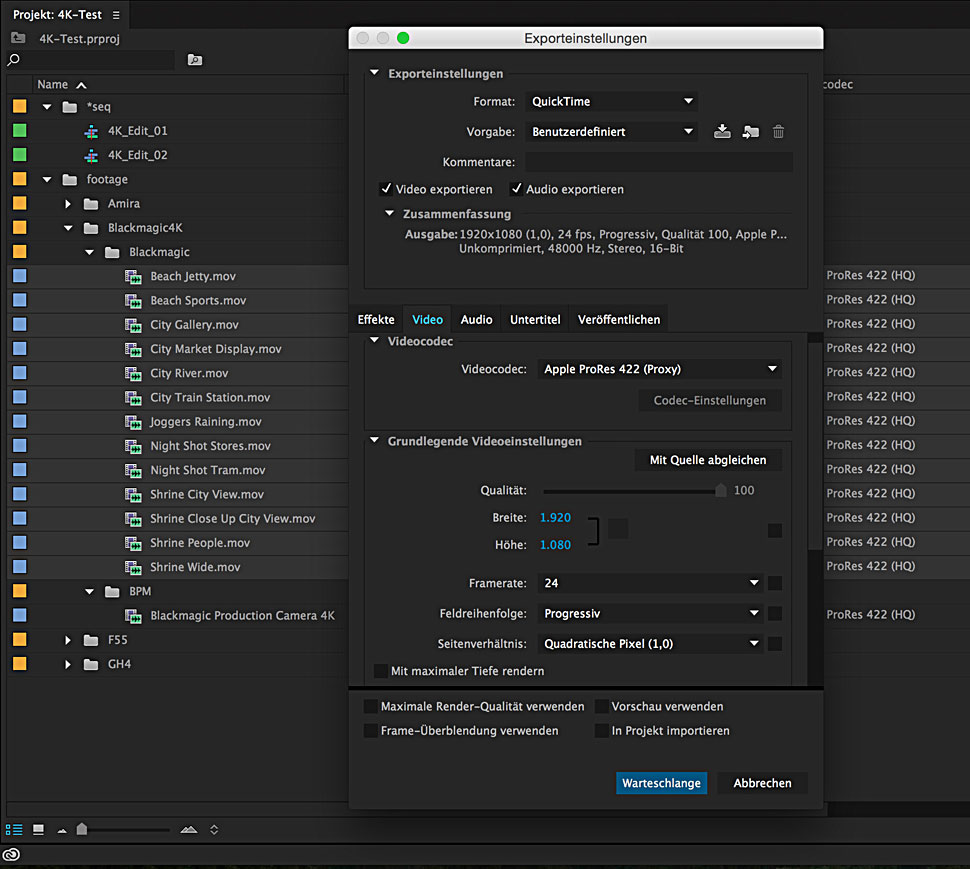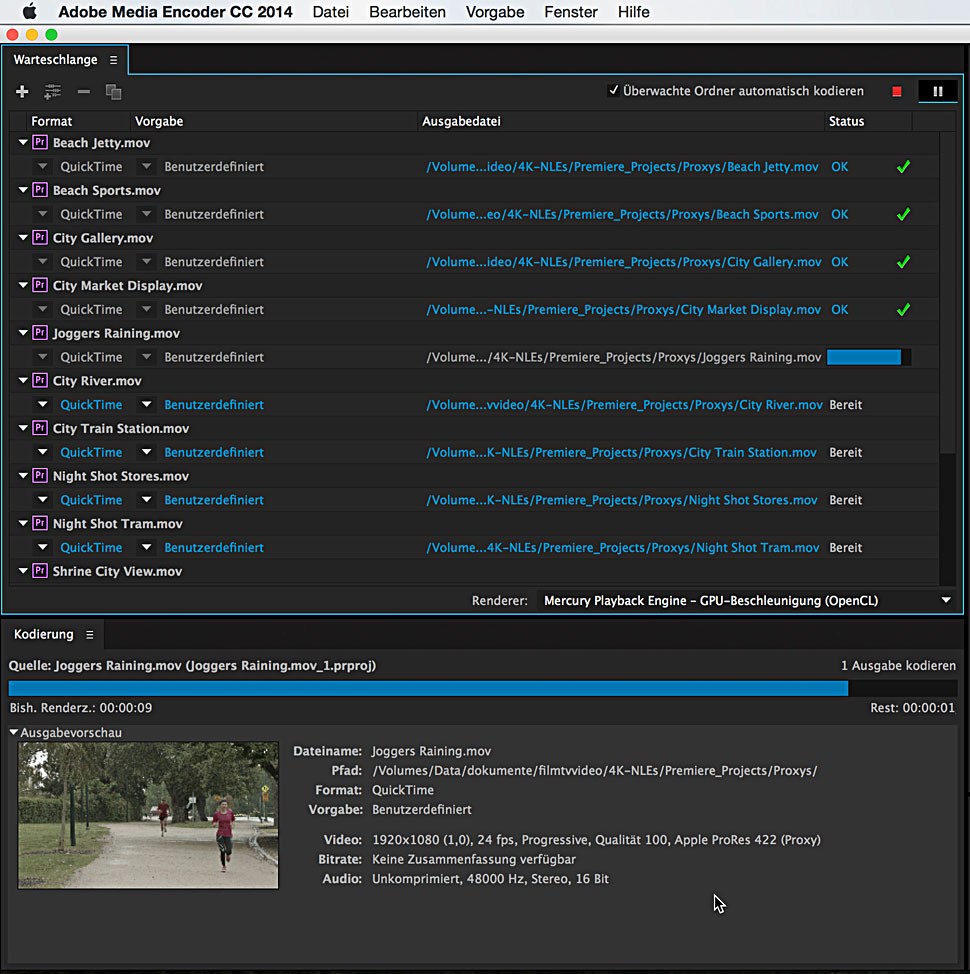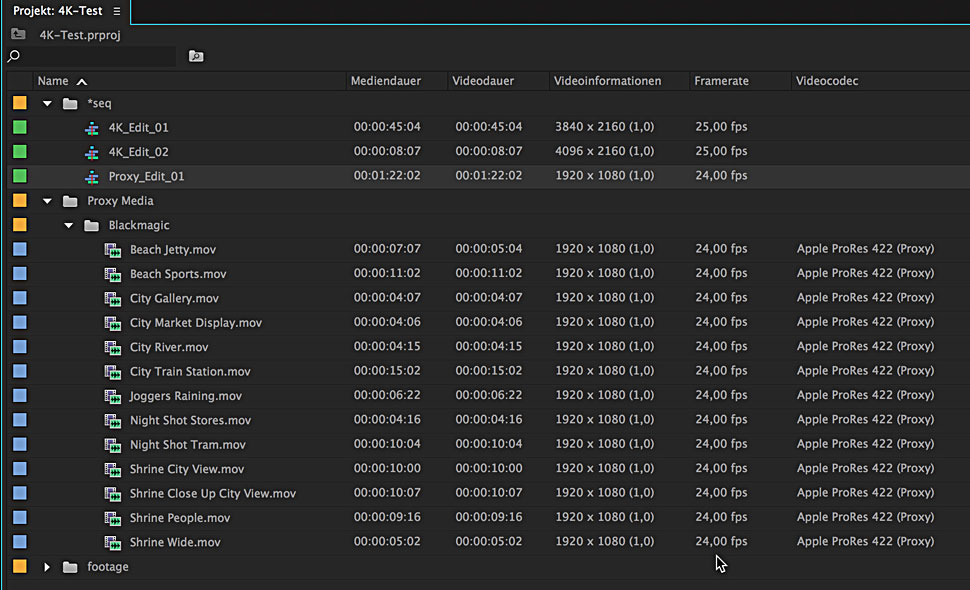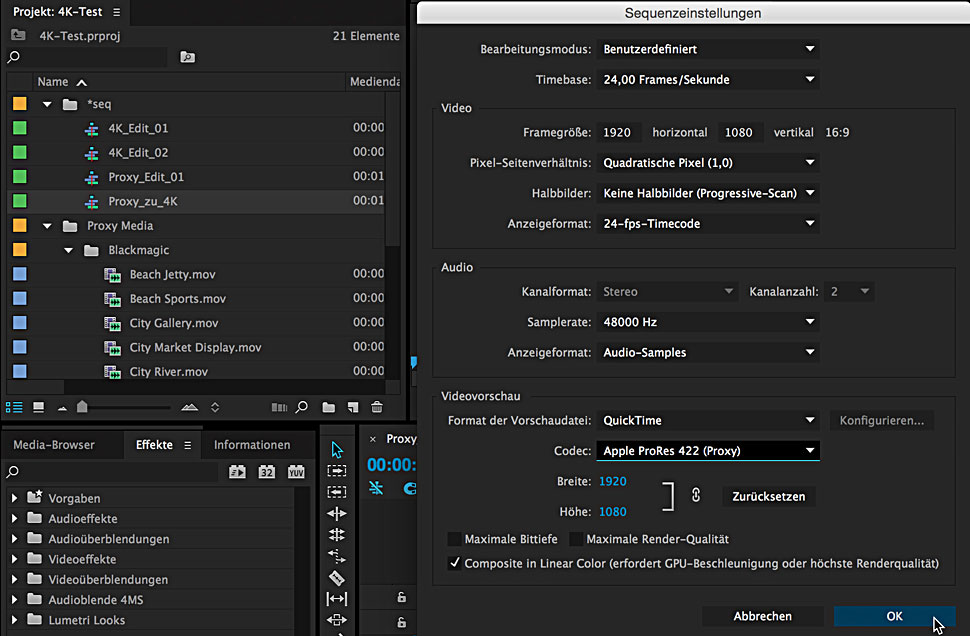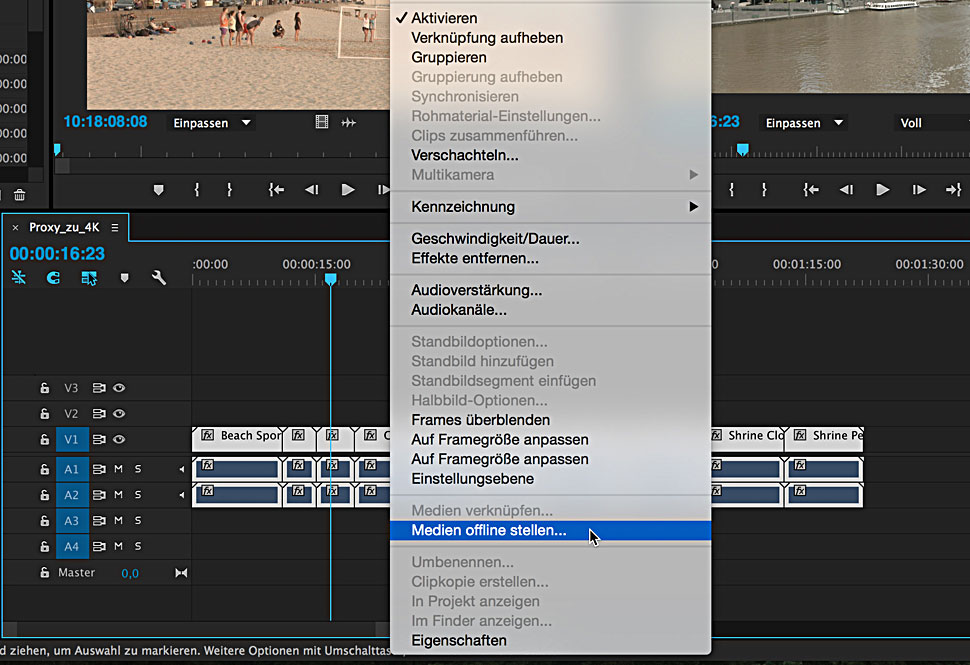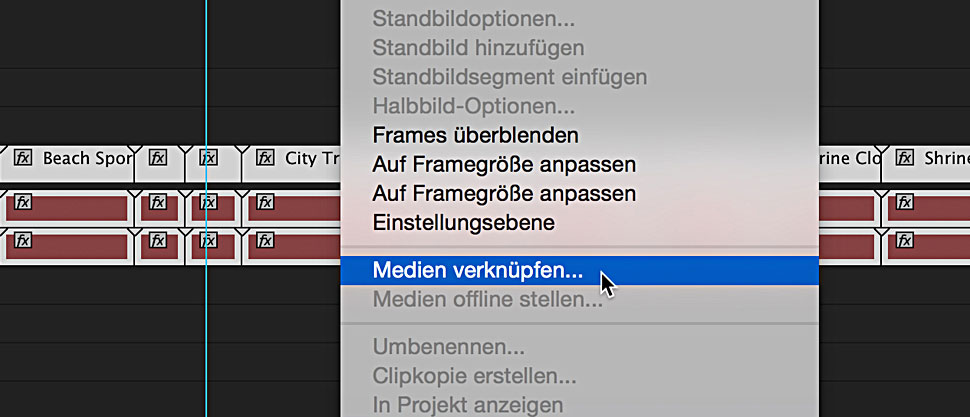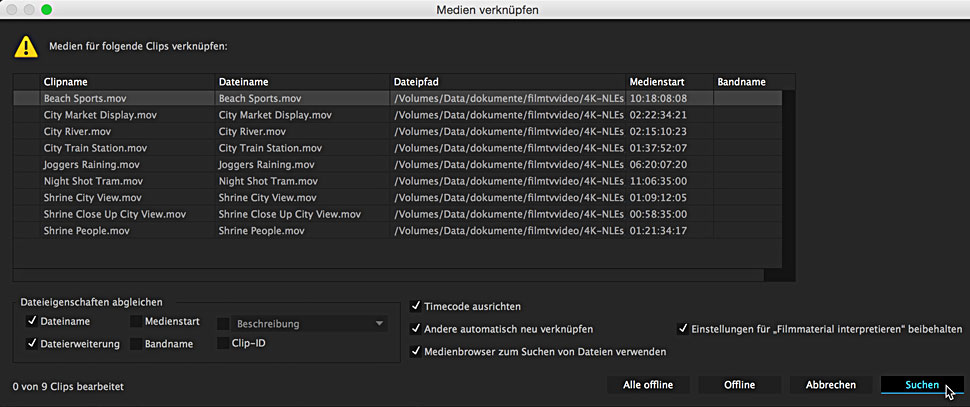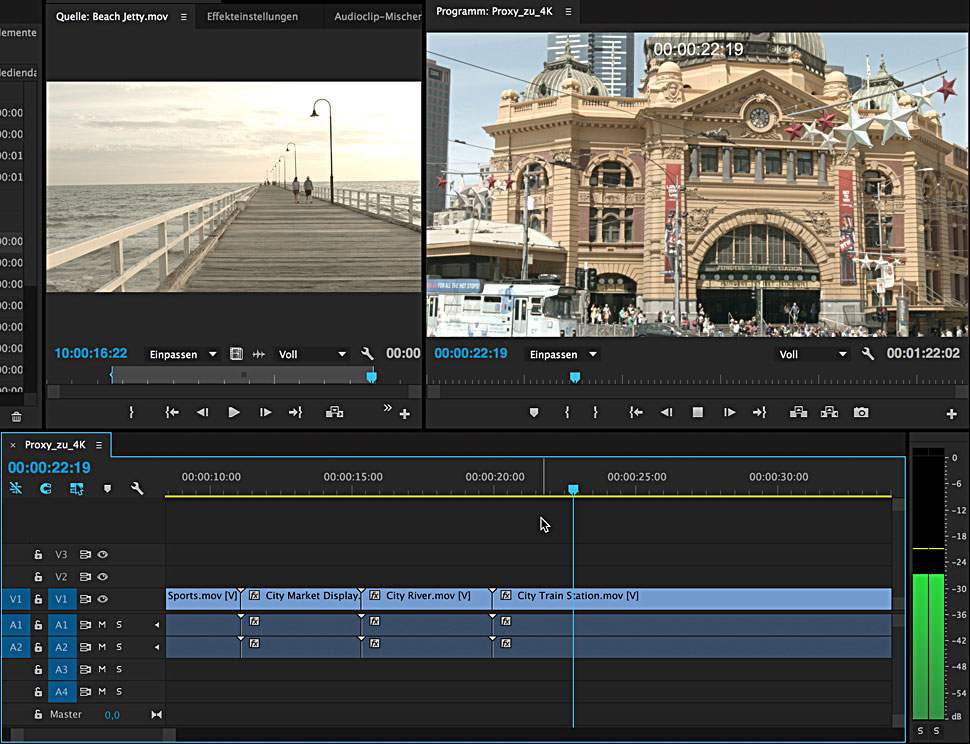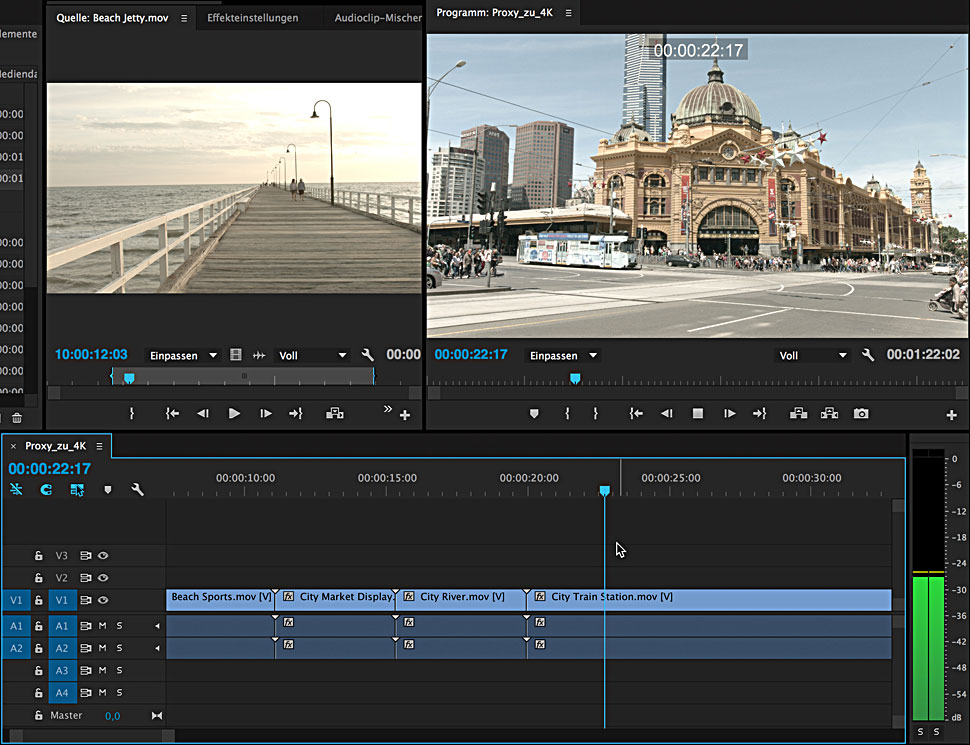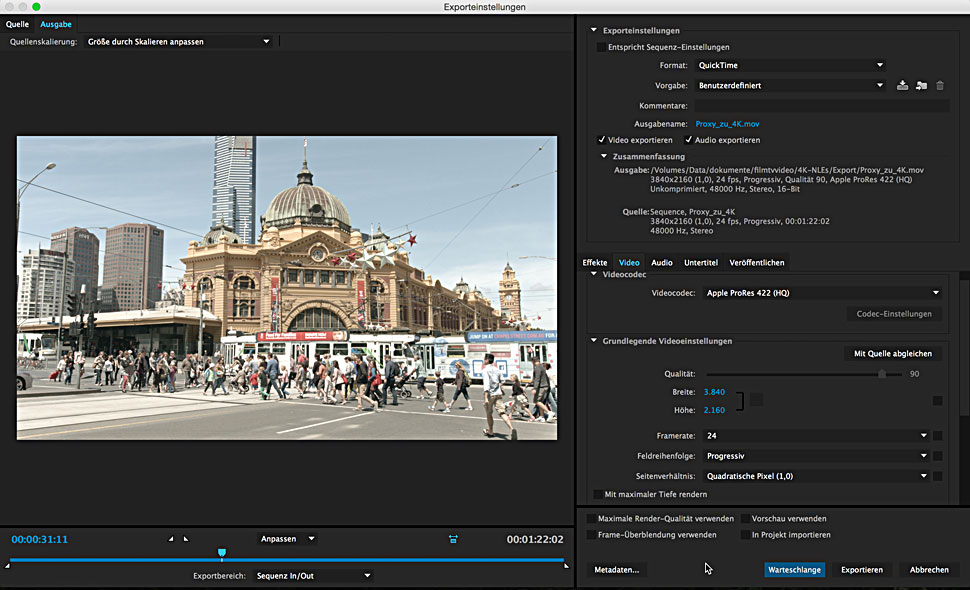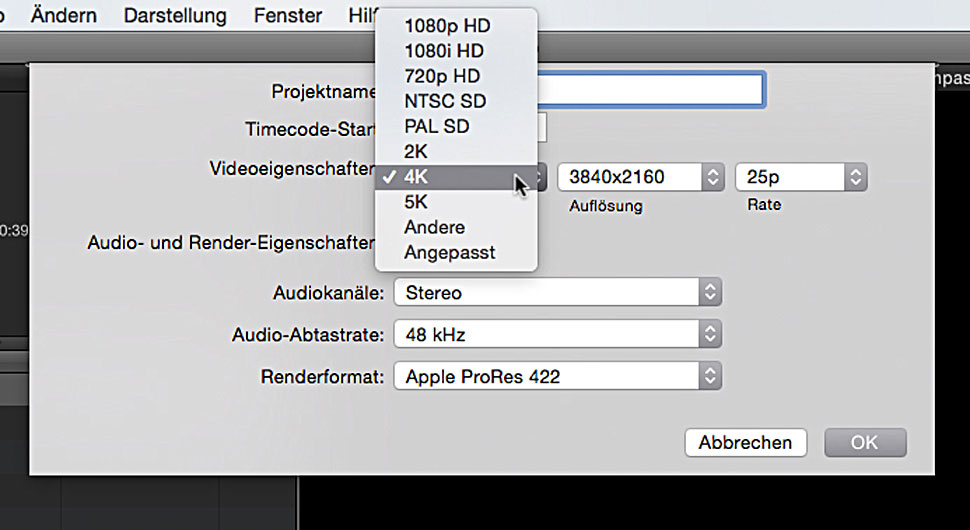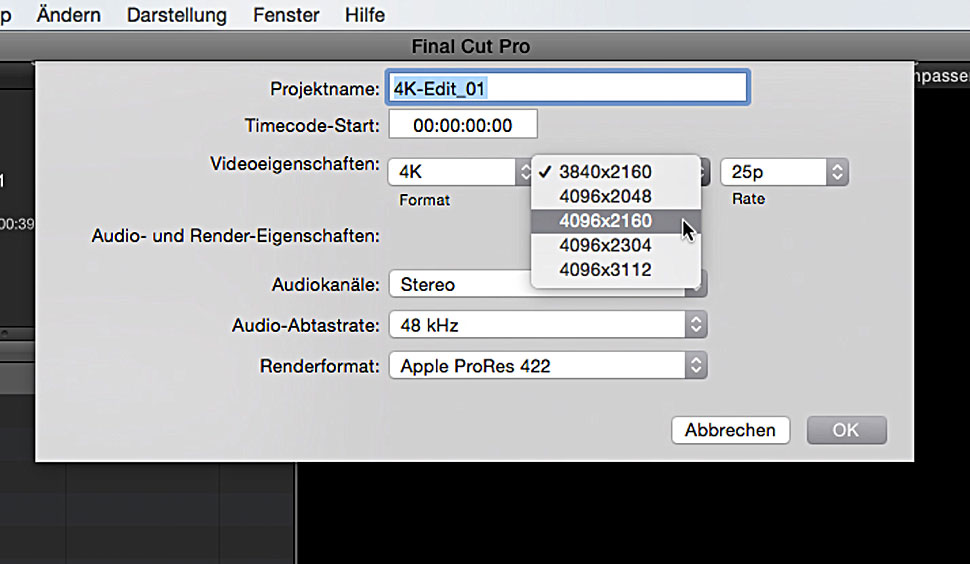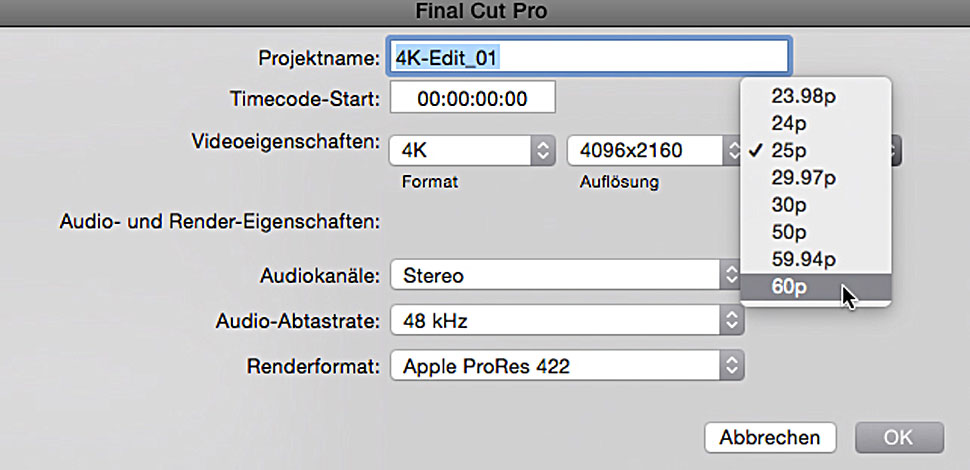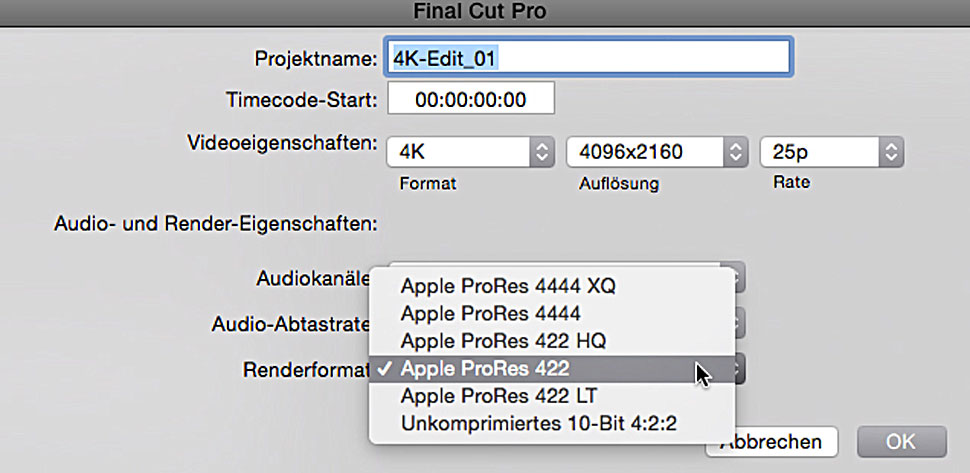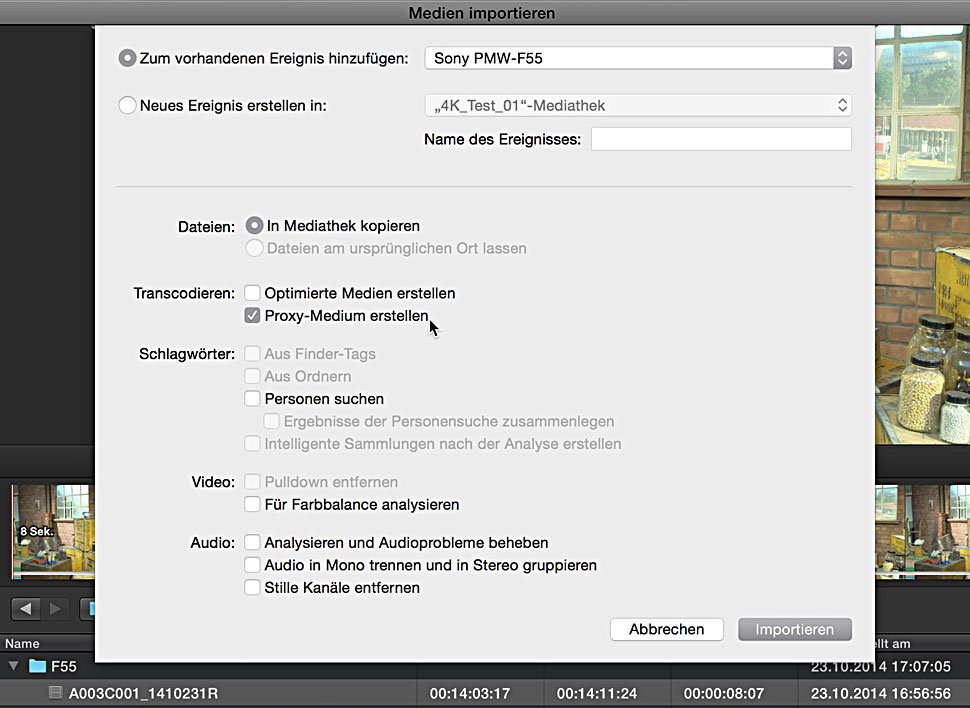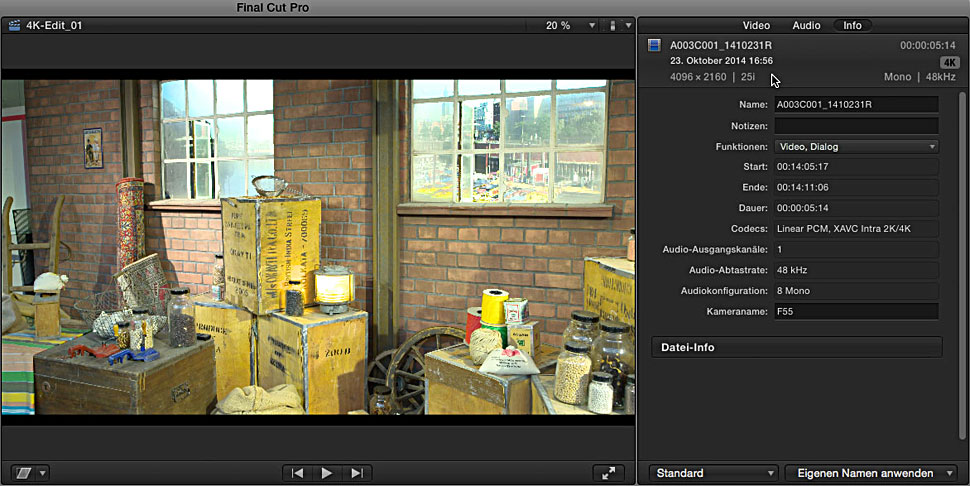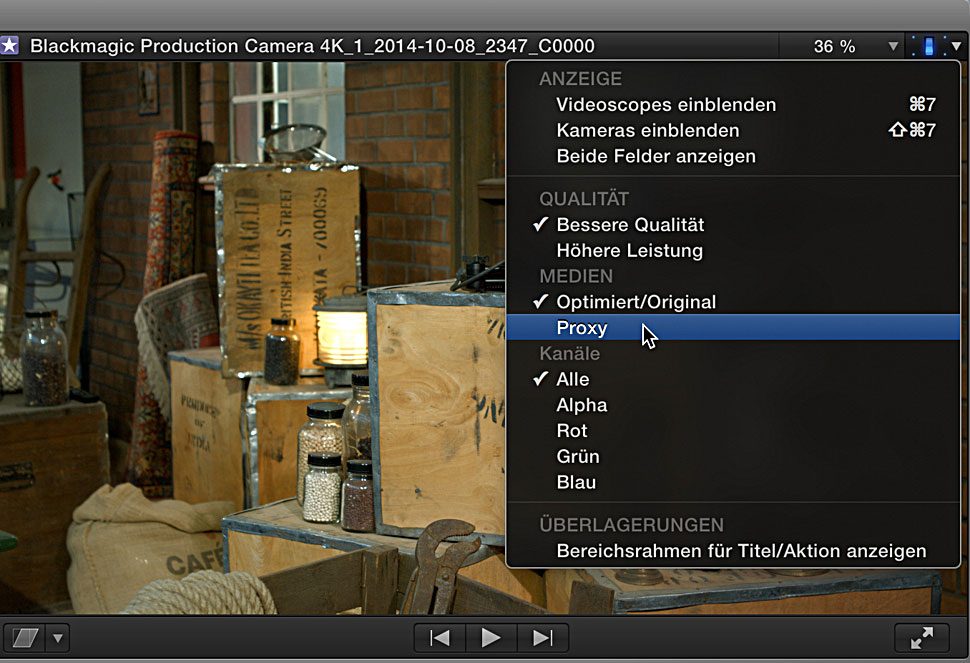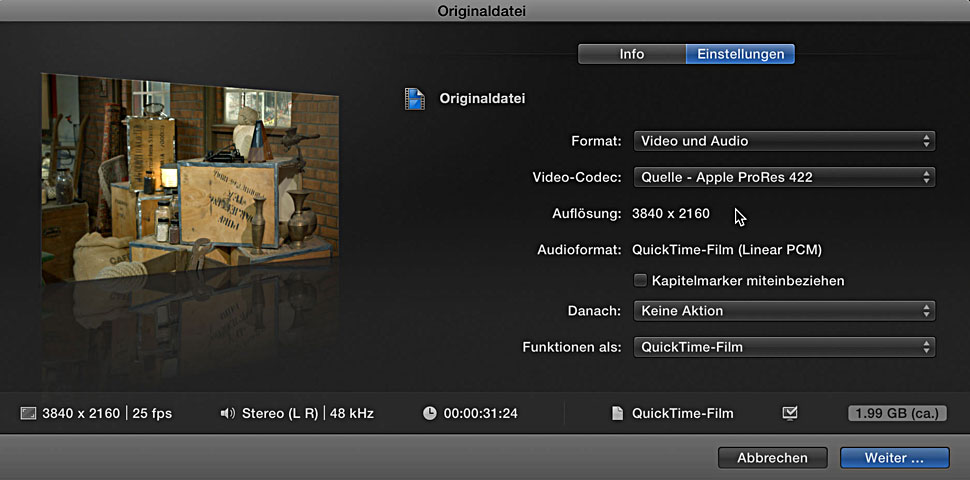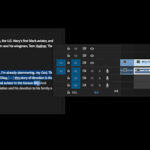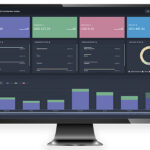Editing in 4K: Machbar mit Bordmitteln?
Avid, Adobe oder Apple: Die Editing-Softwares dieser Hersteller bieten allesamt die grundsätzliche Möglichkeit, 4K-Footage zu importieren und zu verarbeiten. Aber wie sieht das in der Praxis aus? film-tv-video.de hat das 4K-Editing mit Media Composer, Premiere Pro und Final Cut Pro X ausprobiert und dafür 4K-Material verschiedenen Ursprungs verwendet: Aufnahmen, die mit Sonys PMW-F55, Blackmagics Production Camera 4K, Panasonics GH4 und Arris Amira aufgenommen wurden.
Es gibt mittlerweile viele Möglichkeiten, Bildmaterial in 4K aufzunehmen – von der Action-Cam über den Fotoapparat und den kompakten Handheld-Camcorder bis zur digitalen Filmkamera. Weil es mittlerweile auch viele relativ preisgünstige Kameramodelle mit 4K-Aufzeichnung gibt, wird das Drehen in 4K somit auch für Produktionen mit kleinerem Budget eine attraktive Option — zumindest auf den ersten Blick.
Diese Wahrnehmung ändert sich etwas und wird differenzierter, wenn man die gesamte Produktionskette ins Auge fasst. Dann kann sich schnell die Frage stellen, wie sinnvoll der Dreh in 4K und die Investition in eine entsprechende Kamera derzeit sind. Was bringt es, wenn in 4K gedreht wird, man das aufgenommene Material aber nicht effizient und praxisnah weiterverarbeiten kann?
Drehen in 4K und dann?
Eine neue Kamera ist schließlich nur der Einstieg, die Stolpersteine zeigen sich oft erst in den folgenden Produktionsschritten. Das betrifft etwa die Investitionsseite: Man benötigt mehr und leistungsfähigere Speichersysteme und in vielen Fällen wird man für den Schnitt und die Postproduction des 4K-Materials auch in neue Rechner-Hardware und einen oder mehrere Monitore investieren müssen. Das kann den Umstieg auf 4K trotz vergleichsweise preiswerter Kamera schnell drastisch verteuern.
Aber geht es auch anders? Kann man möglicherweise auch mit vorhandenen technischen Möglichkeiten eine 4K-Produktion stemmen? Die meisten aktuellen NLE-Softwares können schließlich 4K-Material verarbeiten.
Also frisch ans Werk: film-tv-video.de testete die weit verbreiteten und bei Profis populären Editing-Systeme Avid Media Composer 8.2, Adobe Premiere Pro CC 2014 und Final Cut Pro X. Und um gleich noch die Kompatibilitätsfrage zu beleuchten, setzten wir dabei 4K-Footage aus den schon im Vorspann genannten, verschiedenen Quellen ein.
Test-Setup
Natürlich wäre es möglich gewesen, für diesen Test topaktuelle Hardware auszuleihen und mit dem letzten Schrei an Technik zu arbeiten – aber unser Ziel war ja ein anderes. Also nutzten wir ein normales, in der Praxis bewährtes, mobiles Computersystem: Ein nicht mehr ganz taufrisches, aber immer noch einigermaßen aktuelles Macbook Pro, mit dem wir schon zahlreiche HD-Produktionen realisiert haben. Der Rechner hat einen Intel Core i7 Prozessor mit 2,2-GHz-Taktung, 8 GB RAM und einer ATI Radeon 6750M Grafikeinheit mit 1 GB VRAM. Wie erwähnt, keine Rakete, aber eine Konfiguration, die zügiges Arbeiten mit HD-Material erlaubt. Der Testrechner bietet zudem eine eingebaute, schnelle SSD-Speichereinheit – wie sich zeigte, nahezu unabdingbar, um mit einem Mobilsystem 4K-Footage abspielen zu können, weil einige der 4K-Codecs sehr hohe Datenraten produzieren.
Auf dem Rechner wurde Media Composer 8.2 mit dem Betriebssystem Mac OS X 10.9 (Mavericks) betrieben, während Adobe Premiere CC 2014 und FCP X unter Mac OS X 10.10 (Yosemite) gestartet wurden — das ist jeweils die neueste vom NLE-Hersteller empfohlene Betriebssystem-Version.
4K-Footage
Für den Praxistest nutzte film-tv-video.de 4K-Footage aus verschiedenen Quellen: Aufnahmen, die mit Sonys PMW-F55 (Test), Blackmagics Production Camera 4K (Test der 2,5-K-Version, IBC-Video), Panasonics GH4 (Infos) und Arris Amira (Anwenderbericht, IBC-Messevideo, NAB-Messevideo) gedreht wurden.
Sony PMW-F55
Das Footage aus der Sony PMW-F55 (Test) hatte eine Auflösung von 4.096 x 2.160 Bildpunkten, was einem Bildseitenverhältnis von 17:9 entspricht. Für die 4K-Aufnahme kam bei der F55 der XAVC-Codec in einem MXF-Wrapper zum Einsatz. Die Datenrate dieses Demo-Materials betrug ungefähr 250 Mbit/s und es wurde mit der gängigen Rate von 25 fps aufgezeichnet.
Beim F55-Material überprüfte film-tv-video.de auch gleich, ob die NLE-Systeme mit der originalen Verzeichnisstruktur des XAVC-Formats klarkommen, mit der diese Kamera das Material auf die Speicherkarte schreibt.
Blackmagic Production Camera 4K
Die Auflösung des Materials aus der Blackmagic Production Camera 4K (im folgenden BMPC genannt) betrug 3.840 x 2.160 Bildpunkte, was QFHD/UHD entspricht. Das Material wurde im ProRes-422-HQ-Codec aufgenommen, als Container wurde das MOV-Format genutzt. Die ProRes-Files aus der BMPC wiesen eine relativ hohe Datenrate von über 700 Mbit/s auf. Es ist klar, dass für eine flüssige Wiedergabe dieses nativen 4K-Materials sehr leistungsfähige Speicherlösungen und Schnittstellen notwendig sind. Die Bildrate betrug 25 fps.
Des weiteren wurden für den Test auch einige 4K-Clips aus der BMPC genutzt, die der Hersteller auf seiner Homepage zum Download anbietet. Auch dieses Material lag als ProRes 422 HQ-File vor und hatte eine Datenrate von über 700 Mbit/s. Die Bildwiederholrate lag hier bei 24 fps.
Panasonic GH4
Aus der GH4 kam im Test Material im Raster 3.840 x 2.160 zum Einsatz, dessen Datenrate bei durchschnittlich etwa 75 Mbit/s lag. Zur Aufzeichnung des 4K-Materials nutzte die GH4 den H.264-Codec in Kombination mit einem MOV-Container. Als Bildwiederholrate waren 25 fps eingestellt.
Arri Amira
Das in der Kamera hochgerechnete 4K-Footage aus der Arri Amira hatte die QFHD-Auflösung von 3.840 x 2.160 Bildpunkten und nutzte den ProRes-422-HQ-Codec im MOV-Container. Die Datenrate lag bei etwa 660 Mbit/s. Das Material wurde mit 25 fps aufgenommen.
Eine Besonderheit dieses Materials besteht darin, dass die Amira keinen 4K-Sensor aufweist, sondern Arri bei dieser Kamera ein kamerainternes Upscaling nutzt, um das Material in dieser Auflösung zu erzeugen (mehr Infos).
Import
Um es gleich vorweg zu sagen: Jedes der genutzten Editing-Programme konnte die genannten 4K-Test-Files importieren und abspielen. Sowohl in Media Composer als auch in Premiere Pro und FCP X war es möglich, mit den nativen 4K-Files ohne weitere Transkodierung zu arbeiten. Auch die Anzeige von Aufnahme-Metadaten wie beispielsweise Auflösung, Codec oder Timecode-Informationen funktionierte überall. In Media Composer wurden sogar Informationen zum eingestellten Farbraum angezeigt.
Bei der Avid-Software erfolgte der Import des 4K-Footage dabei per AMA-Linking. AMA steht für »Avid Media Access« und ist eine Technologie, mit der Avid direkt auf Mediendateien verlinkt, anstatt sie, wie von früheren Avid-Systemen bekannt, während des Imports zu transkodieren und in einem von der Software verwalteten Medien-Ordner abzulegen. Nutzt man den AMA-Workflow, arbeitet Media Composer also mit den nativen Video-Files, ohne diese umzuwandeln. Als Alternative zum AMA-Workflow besteht aber auch bei Media Composer 8.2 noch immer die Möglichkeit, das Material »klassisch« zu importieren – beispielsweise um das Footage in ein Proxy-Format zu wandeln und dann zur Bearbeitung auf weniger leistungsstarken Systemen zu benutzen.
Um die ProRes-Files aus der Arri Amira und der BMPC in Media Composer bearbeiten zu können, wurde das Quicktime-AMA-Plug-In verwendet. Und auch das 4K-Footage aus der Panasonic GH4, das den H264-Codec nutzt, konnte per Quicktime-AMA-Plug-In verlinkt werden.
Um das Material aus der PMW-F55 verarbeiten zu können, musste zunächst das AMA-Plug-In von Sony installiert werden, das kostenfrei von der Sony-Website heruntergeladen werden kann. Nach der Installation des Plug-Ins funktionierte die Verlinkung mit dem XAVC-Footage der F55 dann ebenfalls problemlos.
Adobe Premiere Pro CC 2014 bietet von Haus aus eine enorm breite Codec-Unterstützung: Etliche Aufnahmeformate können nativ in der Software verarbeitet werden – auf Transcoding kann man bei Premiere in aller Regel verzichten. Auch beim 4K-Editing mit Premiere konnte sämtliches Footage sehr einfach und intuitiv über den Media Browser aufgerufen und abgespielt werden, so wie von gängigen HD-Workflows bekannt. Die Installation zusätzlicher Treiber war nicht notwendig. Auch das XAVC-Footage aus der Sony PMW-F55 unterstützt Premiere nativ.
Bei Apples FCP X hingegen musste für den Import des F55-Materials zunächst das aktuelle XAVC-XDCAM-Plug-In von Sony installiert werden. Danach konnte das XAVC-Footage dann aber nativ verarbeitet werden — so wie auch das Footage aus den anderen Kameras. Auf Wunsch ist es bei FCP X möglich, das Material während des Imports in das ProRes-422-Format zu transkodieren. Ebenfalls direkt beim Import ist das Erzeugen von Proxy-Files möglich, auf die dann bei Bedarf im weiteren Projektverlauf umgeschaltet werden kann.
Editing
Der Schnitt in einer 4K-Timeline funktionierte bei Premiere Pro und FCP X genauso, wie man das auch von einer HD-Sequenz kennt — nur dass man eben eine Timeline mit beispielsweise 3.840 x 2.160 Bildpunkten anlegt und somit in einer höheren Auflösung arbeitet.
Bei Media Composer hingegen gibt es einen wesentlichen Unterschied im Vergleich zu den beiden anderen Programmen: Die Avid-Software ist auf eine maximale Projekt-Auflösung von 1.920 x 1.080 Bildpunkten beschränkt und innerhalb eines Projekts können auch nur Sequenzen erstellt werden, die in ihrer Auflösung der Projekt-Auflösung entsprechen. Zwar kann in diesen HD-Sequenzen das 4K-Material problemlos verarbeitet werden, möchte man allerdings ein fertig geschnittenes Projekt in voller 4K-Qualität ausgeben, wird zusätzlich eine Finishing-Software benötigt, an die man die Media-Composer-Sequenz per AAF-Export übergeben muss. Der direkte Export ist in Media Composer nur in einem maximalen Raster von 1.920 x 1.080 möglich. Für den Schnitt des 4K-Materials wurde in Media Composer mit einem 1080p25-Projekt gearbeitet.
Eine weitere Besonderheit beim Schnitt von 4K-Material in Media Composer ist das Frame-Flex-Tool, das automatisch auf Footage in der Timeline angewendet wird, das die Sequenz- oder Projektauflösung übersteigt. Mit dem Frame-Flex-Tool ist es möglich, ein Re-Framing des 4K-Footage in einer Timeline mit HD-Auflösung durchzuführen: Frame Flex dient dazu, die Skalierung und Position und somit den Bildausschnitt eines Clips anzupassen. Auch Keyframing ist im Frame-Flex-Tool möglich, wodurch sich »Zoomfahrten« in einem 4K-Clip realisieren lassen.
Selbstverständlich ist das Re-Framing von 4K-Footage in einer niedriger aufgelösten Timeline auch bei den anderen beiden Editing-Lösungen prinzipiell möglich, funktioniert hier aber etwas anders.
Anders als Media Composer bieten Premiere Pro und FCP X auflösungsunabhängiges Editing. Es ist also möglich, Sequenzen mit den verschiedensten Auflösungen innerhalb eines Projekts zusammenzufassen und die Sequenzeinstellungen und somit die Auflösung zu jedem Zeitpunkt zu verändern. Man muss sich also zu Beginn nicht auf bestimmte Timeline-Settings festlegen.
Bei allen drei Editing-Programmen ist es möglich, Material unterschiedlicher Auflösungen in einer gemeinsamen Timeline zu kombinieren: So konnte das F55-Material mit 4.096 x 2.160 Bildpunkten in der gleichen Sequenz mit dem QFHD-Material aus den anderen Kameras und auch mit HD-Footage kombiniert werden. Auch abweichende Bildwiederholraten stellten kein Problem dar — die »Mix and Match«-Timeline funktionierte bei allen Programmen wie versprochen.
Die Arbeitsabläufe beim Editing von 4K-Footage unterscheiden sich in jedem der genutzten Programme nicht wesentlich von einem HD-Workflow. Diese wichtige Erkenntnis gilt zumindest dann, wenn die verfügbare Rechner-Hardware und die angebundenen Medienspeicher genug Leistung bieten, um das native 4K-Material in Echtzeit abzuspielen. Ist das nicht der Fall und wird das 4K-Material nur stark »ruckelnd« abgespielt, kann der Schnitt mit 4K-Material jedoch etwas aufwändiger werden, weil man den Weg über einen Offline-Online-Workflow gehen muss. Dabei macht es natürlich einen Unterschied, welche Datenrate das Material aufweist – mehr dazu, wie sich die im Test verwendete Hardware geschlagen hat, folgt im Abschnitt »Hardware-Anforderungen«.
Natives 4K-Editing oder Offline-Editing?
Media Composer, Premiere Pro und FCP X bieten allesamt die Möglichkeit, direkt und ohne Transkodierung mit nativem 4K-Footage zu arbeiten. Um das native Material aber flüssig und in Echtzeit wiedergeben und schneiden zu können, muss entsprechend leistungsfähige Rechner-Hardware vorhanden sein. Wichtig sind in diesem Zusammenhang vor allem auch sehr schnelle Speichersysteme, um die teils enorm hohen Datenraten mancher 4K-Codecs in den Griff zu bekommen.
Hat man kein »Top-of-the-Pops«-System zur Verfügung und muss mit begrenzter Rechenleistung und Speicher-Speed leben, empfiehlt es sich, den Schnitt zunächst mit Proxy-Files durchzuführen. Man arbeitet dann wieder wie früher in einem Offline-Online-Workflow, bei dem dann eben mit Proxy-Medien geschnitten wird und erst bei der finalen Ausgabe des Schnittprojekts die Originaldateien in 4K-Auflösung genutzt werden.
Alle im Test genutzten Editing-Programme bieten die Möglichkeit, einen Offline-Online-Workflow umzusetzen. Der Prozess des Erzeugens der Proxy-Medien sowie des Re-Linking zum originalen 4K-Footage sind dabei jedoch sehr unterschiedlich gelöst.
Bei Avid holt man am besten zuerst per AMA-Linking das 4K-Material in den Media Composer, dann transkodiert man in ein Proxy-Format und macht den Schnitt. Für das Anlegen der Proxy-Clips und das Re-Linking stehen dabei gute, praktische Tools zur Verfügung, mit denen dieser Prozess zuverlässig automatisiert werden kann: So funktioniert das Transkodieren des per AMA verlinkten Materials in einen Proxy-Codec beispielsweise über den Befehl »Consolidate/Transcode«. In einem Menu kann hier unter anderem der gewünschte Proxy-Codec ausgewählt werden. Nach der Bestätigung wird dann für jeden zuvor markierten AMA-Link ein neues MXF-File im Avid Media Folder angelegt und auch gleich im Avid-Projekt sichtbar. Mit den so erstellten Proxy-Files kann dann der gesamte Schnitt durchgeführt werden. Am Ende stellt man per »Relink«-Befehl dann wieder die Verbindung zum 4K-Material her.
Die Proxy-Erstellung in Premiere Pro ist im Vergleich zu Media Composer weniger komfortabel. Hier muss wesentlich mehr »von Hand« eingestellt werden. Um etwa aus den nativen 4K-Files Proxy-Medien mit geringerer Datenrate zu generieren, werden die gewünschten Clips im Projektordner markiert und dann an den Adobe Media Encoder exportiert. Im Media Encoder kann dann das Zielformat eingestellt werden. Allerdings muss man als User hier immer sehr genau auf eine korrekte Benennung der Proxy-Files achten, um das spätere Re-Linking zum Original-Material sicher zu stellen. Nach der Transkodierung im Media Encoder müssen die erzeugten Proxy-Medien dann manuell in das bestehende Premiere-Projekt geholt werden – ein Vorgang, den Media Composer automatisiert erledigt. In der Timeline wird dann zunächst mit den Proxy-Clips gearbeitet. Über eine Re-Link-Funktion kann nach Abschluss des Schnitts wieder das originale 4K-Material verknüpft werden. Auch die Timeline-Auflösung lässt sich dann abschließend an die hohe Auflösung anpassen.
Wesentlich praktikabler ist es mit Premiere Pro aber, einfach die die Vorschau-Auflösung zu reduzieren – dann kann man sich die Proxy-Erstellung letzlich sparen. Wenn das nicht zum gewünschten Ergebnis führt, kann man immer noch auf das Editing in einem Offline-Online-Workflow umsteigen.
Bei FCP X ist das Erzeugen von Proxy-Medien im Vergleich zu den anderen Programmen relativ schlicht gelöst: Man hat wenig Einflussmöglichkeiten, dafür kann aber auch kaum etwas schiefgehen. Ist es absehbar, dass man Proxy-Files nutzen muss, kann man diese beispielsweise gleich beim Dateiimport generieren. Über die Mediathek ist aber auch das nachträglich Erzeugen von Proxy-Medien möglich – ein Klick in das Kontextmenü genügt dabei, um ein Proxy-File zu generieren. Auch das Umschalten in den Proxy-Modus ist recht einfach: Über das Wiedergabefenster ist ein Menü erreichbar, in dem ausgewählt wird, ob man nun mit den Proxy-Medien oder mit dem Original-Material arbeiten will. Beim Proxy-Format ist FCP X standardmäßig auf den ProRes-Proxy-Codec festgelegt, das kann auch nicht umgestellt werden. Zudem wird die Auflösung des Materials in der Regel halbiert.
Im Zusammenhang mit Offline-Editing erwähnenswert: Einige 4K-Kameras erlauben es, direkt in der Kamera während der Aufzeichnung von 4K-Material auch parallel Footage in HD zu speichern. Wenn man also schon im voraus weiß, dass man Offline schneiden wird, kann man sich so das spätere Erzeugen von Proxys in der Schnitt-Software sparen. Dateinamen, Timecodes und sonstige Metadaten sind bei den gleichzeitig in der Kamera erzeugten Files identisch, weshalb ein Re-Link zwischen dem Material ohne Komplikationen funktionieren sollte.
Als Alternative zum Proxy-Workflow kann in allen Editing-Programmen auch einfach die Auflösung der Videovorschau reduziert werden, um eine flüssigere Wiedergabe zu erreichen.
Export
Bei Premiere Pro und FCP X ist der Export eines Video-Files mit 4K-Auflösung sehr einfach möglich: In FCP X kann man einerseits den direkten Export in der Timeline-Auflösung durchführen. Liegt die Editing-Timeline also in 4.096 x 2.160 oder in QFHD vor, werden diese Auflösungen beim normalen Export-Vorgang einfach übernommen. Alternativ kann aber auch der Weg über den Apple-Compressor-Export gegangen werden. Hier lässt sich dann jede beliebige Export-Auflösung einstellen.
In Premiere Pro funktioniert der Export-Vorgang standardmäßig über den Adobe Media Encoder, in dem sich die gewünschte Ausgabe-Auflösung und der Export-Codec ebenfalls flexibel setzen lässt.
Wie zuvor bereits angeklungen, ist der 4K-Export bei Media Composer etwas umständlich, denn Media Composer kann derzeit eben maximal in der HD-Auflösung von 1.920 x 1.080 direkt ausspielen. Zu 4K führt nur der Umweg über den AAF-Export. Die AAF-Datei kann dann in einem Conforming- und Finishing-Programm wie etwa Resolve, Smoke oder Scratch weiterverarbeitet und schlussendlich auch als 4K-Video ausgeben werden.
Avid hat jedoch angekündigt, mit dem Erscheinen des neuen DNxHR-Codecs auch das native High-Res-Editing in Media Composer zu unterstützen und einen Schritt in Richtung auflösungsunabhängigem Arbeiten zu gehen
|
WIE 4K DEN TEST-LAPTOP STRESSTE Es könnte natürlich reiner Zufall sein, Fakt bleibt aber: Während des 4K-Tests gab der Grafikprozessor des Testrechners den Geist auf. |
|---|
Hardware-Anforderungen
Je nach verwendetem 4K-Material fallen die Anforderungen an die Hardware recht unterschiedlich aus. So unterscheiden sich die genutzten Codecs teils stark in den erzeugten Datenraten: Während etwa das H.264-Material aus der GH4 mit einer Datenrate von »schlanken« 75 Mbit/s auf vielen Speicherlösungen problemlos abspielbar sein sollte, ist für die ProRes 422 HQ-Clips aus der BMPC mit einer Datenrate von über 700 Mbit/s schon ein sehr viel leistungsfähigerer Speicher erforderlich. Andererseits braucht ein Intra-Frame-basierter Codec wie ProRes 422 HQ natürlich weniger Rechenaufwand beim Dekodieren und kann in einem Schnittprogramm leichter verarbeitet werden. Ein Long-GOP-Codec hat hier zwar die niedrigere Datenrate, benötigt aber mehr Rechen-Power beim Abspielen.
Was die Performance auf dem Testsystem anging, so gab es durchaus auch Unterschiede zwischen den einzelnen Editing-Anwendungen: Während in Premiere Pro und FCP X auch in voller Wiedergabeauflösung noch recht flüssig mit dem nativen 4K-Footage gearbeitet werden konnte, spielte Media Composer das per AMA-verlinkte Footage eher »rucklig« ab.
Im Besonderen das Material aus der BMPC sorgte im Media Composer immer wieder für kurze »Aussetzer« und lief nicht flüssig. Das war auch der Fall, wenn man die Wiedergabequalität auf die niedrigste Stufe setzte. Um mit dem vorhandenen System in Media Composer wirklich flüssig schneiden zu können, wurde daher im Test das zuvor per AMA verlinkte 4K-Material in den DNxHD-Codec transkodiert und in einem Offline-Edit geschnitten. Es sei hier aber explizit darauf hingewiesen, dass auf einem leistungsfähigeren Computersystem durchaus eine flüssige Echtzeitwiedergabe des nativen 4K-Materials auch in Media Composer möglich ist und man mit dem Composer nicht zwangsläufig einen Offline-Edit durchführen muss – der Composer ist aber offenbar ressourcenhungriger als die Konkurrenten.
Fazit
Insgesamt betrachtet, funktioniert die Verarbeitung von 4K-Footage in Media Composer, Premiere Pro und Final Cut Pro X schon recht gut – selbst wenn man kein flammneues Computersystem zur Verfügung hat. Muss man mit viel zu wenig Rechen-Power zurecht kommen, kann man immer noch den Weg über einen Offline-Online-Workflow gehen. Das ist zwar etwas zeitaufwändiger, dafür kann so das kreative Editing dann auch auf schwächeren Systemen »ruckelfrei« durchgeführt werden.
Will man einen Offline-Edit und das damit verbundene Erzeugen von Proxy-Files umgehen, ist aber auf jeden Fall die Investition in eine schelle Speicherlösung empfehlenswert, auf der das 4K-Footage abgelegt werden kann: Nur so lässt sich mit den hohen Datenraten, die beispielsweise der ProRes 422 HQ-Codec mitbringt, auch flüssig und ohne Einschränkungen arbeiten. Hat man leistungsfähige Hardware am Start, kann mit den hier benutzten Editing-Anwendungen direkt in den nativen Codecs und in 4K geschnitten werden – hier und heute.
Empfehlungen der Redaktion:
22.07.2014 – Editing-Praxistest Sony Vegas 13: Es geht weiter
18.12.2013 – Mobiles Editing mit Adobe Premiere Pro CC
19.11.2013 – »Quick and Dirty«: Schnitt mit Final Cut Pro X